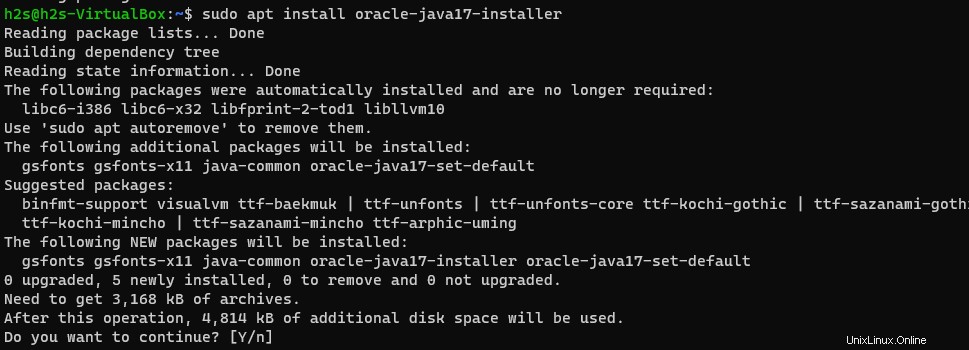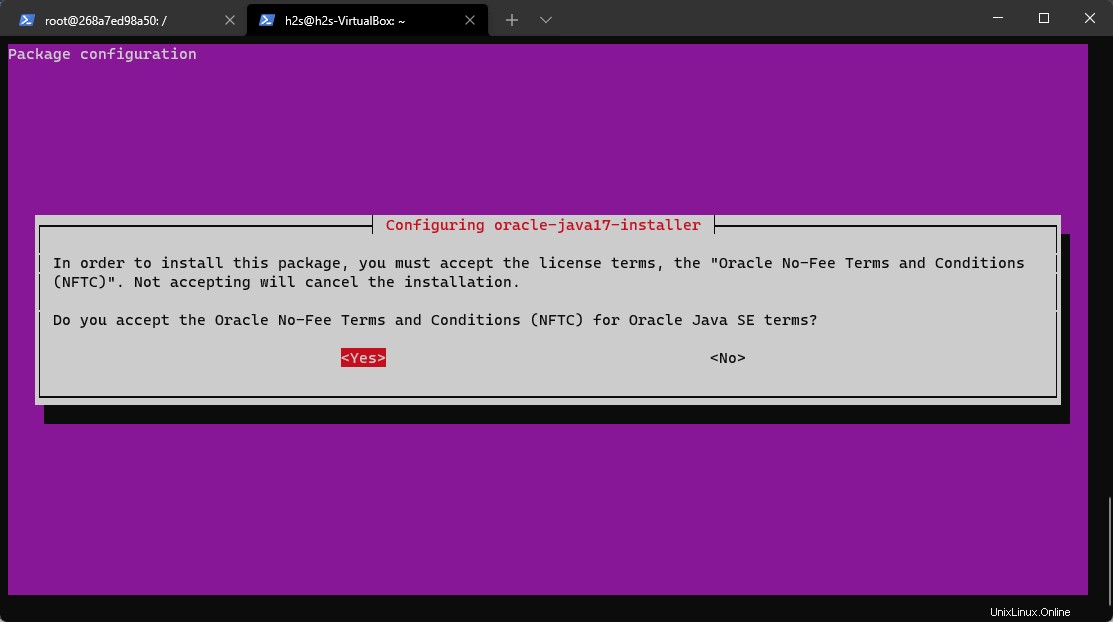Oracle Java 17 tidak tersedia untuk diinstal pada Ubuntu 20.04 atau 22.04 LTS menggunakan repositori utama default Linux ini. Oleh karena itu, di sini kita akan mengetahui langkah-langkah untuk mengaturnya menggunakan terminal perintah.
Apa perbedaan utama antara Oracle Jave dan OpenJDK?
Nah, jika Anda tidak menginginkan Java dari Oracle, maka OpenJDK selalu tersedia dengan versi terbaru dan lama untuk diinstal di Ubuntu (melalui repo utama). Namun bagi yang belum tahu persis perbedaan antara Oracle Java dan OpenJDK, mari kita bahas sedikit tentang itu.
Oracle JDK 11, Oracle JDK Java 8, dan Oracle JRE dengan Java Web Start di Java 8 telah dilisensikan di bawah Perjanjian Lisensi OTN untuk Java SE. Oleh karena itu, gratis untuk tujuan pribadi dan pengembangan tetapi ada beberapa batasan untuk penggunaan bisnis dan komersial atau produksi, yang berarti jika seseorang ingin menggunakan salah satu dari mereka untuk tujuan bisnis, mereka harus mendapatkan lisensi komersial. Namun, sejak Java 17, Oracle membuatnya bebas digunakan untuk semua pengguna. Sedangkan OpenJDK memiliki Lisensi Publik Umum GNU (GNU GPL), ini adalah versi sumber terbuka Oracle Java dengan kemampuan yang sama tetapi gratis untuk semua tanpa batasan apa pun. Itulah alasan mengapa sebagian besar distribusi Linux menyediakan OpenJDK melalui repositori utama defaultnya.
Apa itu bahasa pemrograman Java?
Java pada dasarnya adalah bahasa pemrograman yang sering dikenal siswa dan siswa di kelas ilmu komputer. Awalnya, JAVA milik perusahaan "Sun Microsystems", namun kemudian diakuisisi oleh Oracle pada tahun 2010. Telah digunakan secara luas oleh pengembang atau pemrogram untuk membuat aplikasi atau skrip dengan cepat. Nah, Java adalah salah satu bahasa pemrograman berorientasi objek. Ini berarti bahwa kode program terkait terstruktur dalam kelas dan objek. Misalnya, objek kelas "pena" dapat dibuat. Kelas mendefinisikan properti mana yang dimiliki "pena":warna, panjang, bentuk. Objek konkret adalah realisasi kelas, misalnya pulpen dengan diameter "1,7 cm" dan warna "hitam". Java terutama digunakan untuk memprogram aplikasi web, aplikasi desktop, dan aplikasi. Misalnya, aplikasi untuk sistem operasi Google Android dikembangkan di Java.
Langkah-langkah untuk menginstal Oracle Java 17 (JDK/JRE) di Ubuntu 20.04 |22.04 LTS
Metode #1 menggunakan file Tar
1. Unduh file Deb Oracle Java 17 LTS
Biner Linux Deb untuk menginstal Java 17 dengan mudah tersedia di situs web resmi Oracle, kunjungi itu. Pada halaman, klik file Deb untuk mengunduhnya menggunakan browser atau cukup klik kanan dan salin tautannya. Setelah itu gunakan wget di terminal untuk mengunduh yang sama.
sudo apt install wget -ywget tautan sebelumnya
contoh :
wget https://download.Oracle.com/java/17/latest/jdk-17_linux-x64_bin.deb
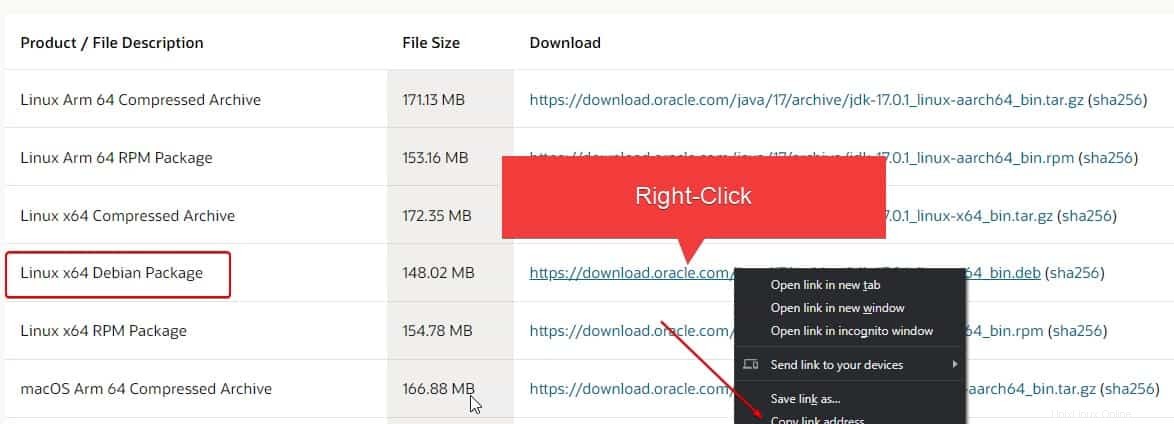
2. Instal Oracle Java JDK 17 di Ubuntu 20.04 |22.04 LTS
Sekarang, setelah paket Debian dari Java 17 terbaru ada di sistem Anda, gunakan manajer paket APT untuk menginstalnya.
sudo apt install ./jdk-17_linux-x64_bin.deb
Keluaran:
Membaca daftar paket... SelesaiMembangun pohon ketergantunganMembaca informasi status... Selesai, pilih 'jdk-17' daripada './jdk-17_linux-x64_bin.deb'Paket tambahan berikut akan diinstal:alsa-topology- conf alsa-ucm-conf libasound2 libasound2-data libbsd0 libc6-i386 libc6-x32 libfreetype6 libpng16-16libx11-6 libx11-data libxau6 libxcb1 libxdmcp6 libxext6 libxi6 libxrender
3. Menginformasikan sistem tentang instalasi Oracle Java baru
Karena kami telah menginstalnya secara manual, beri tahu sistem bahwa kami baru saja menambahkan versi baru Java di beberapa direktori atau jalur tertentu. Sehingga bisa mengenali hal yang sama.
sudo update-alternatives --install "/usr/bin/java" "java" "/usr/lib/jvm/jdk-17 /bin/java" 1
4. Setel Java default di Ubuntu 20.04/22.04 (opsional)
Jika Anda tidak ingin menetapkan Oracle Java 17 sebagai Java default di seluruh sistem, Anda dapat melewati langkah ini. Jika tidak, jalankan perintah yang diberikan:
sudo update-alternatives --set java /usr/lib/jvm/jdk-17 /bin/javaDi masa depan, jika Anda ingin mengatur beberapa versi lain menjadi versi default maka cukup ubah jalur folder ke biner Java seperti yang ditunjukkan pada perintah di atas
5. Periksa versi Oracle JDK/JRE
Terakhir, untuk mengonfirmasi Java 17 Oracle, jalankan sintaks yang diberikan:
java --version
6. Copot pemasangan atau hapus
Nah, jika Anda tidak membutuhkan versi JAVA ini lagi, kami dapat menghapusnya menggunakan perintah sederhana:
sudo apt purge jdk-17——————————————————————————————————————————————————
Metode ke-2 menggunakan PPA
Catatan :PPA yang diberikan di sini bukan dari Ubuntu atau Oracle, bukan dari pihak ketiga atau pengembang karenanya tidak akan merekomendasikan untuk sistem produksi. Karena kita tidak tahu kapan pengelola PPA akan meninggalkannya. Namun, manfaat menggunakan PPA adalah Anda tidak perlu memperbarui Java secara manual di masa mendatang. Menjalankan pembaruan sistem dan perintah pemutakhiran akan melakukannya untuk Anda.
Tambahkan repositori PPA untuk penginstal Oracle JDK 17
Berikut adalah perintah untuk menambahkan repositori PPA untuk Oracle JDK 17:
sudo apt install software-properties-commonsudo add-apt-repository ppa:linuxuprising/java -y
Jalankan pembaruan sistem
Untuk mengintegrasikan repositori PPA yang ditambahkan dengan benar, jalankan perintah pembaruan sistem sekali lagi:
sudo apt update
Perintah untuk Menginstal JDK-17 di Ubuntu 20.04 | 22.04 Linux
Setelah repositori ditambahkan, jalankan perintah manajer paket APT untuk menginstal Oracle Java 17.
Jika Anda ingin menetapkan versi ini sebagai versi default setelah penginstalan- jalankan perintah ini
sudo apt install Oracle-Java17-installer --install-recommendsSedangkan mereka yang ingin menginstal Java 17 tetapi tidak ingin menetapkannya sebagai versi default dapat menggunakan yang ini:
sudo apt install Oracle-Java17-installer --no-install-recommends
Terima Persyaratan
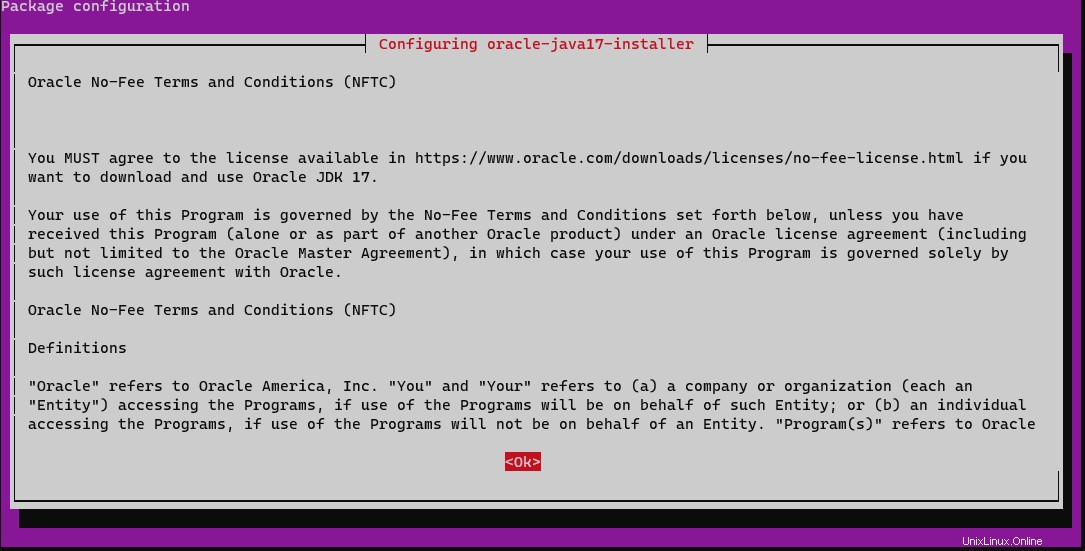
Periksa versi:
java --version
Untuk menghapus atau menghapusnya
sudo apt autoremove oracle-java17-installer oracle-java17-set-default --purgeDi mana menghapus repo PPA, gunakan:
sudo add-apt-repository --remove ppa:linuxuprising/java -y
Cara menginstal WoeUSB di Ubuntu 22.04 LTS Jammy JellyFish Cara Menginstal Cockpit di Ubuntu 22.04 | 20,04 LTSUbuntu